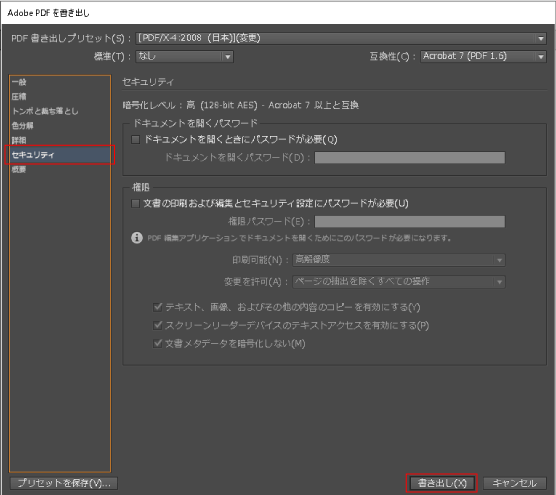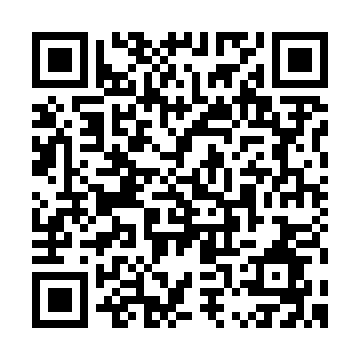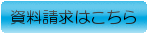お客様が作成されたPDFデータが、弊社の入稿基準に適応しているか下記の項目を事前にご確認ください。
<PDF化の前に確認すること>
IllustratorPDFで入稿の場合、アートボードのサイズが仕上がりサイズになります。
PDF化する前にアートボードを仕上がりサイズに設定し、トンボ(トリムマーク)を削除してください。
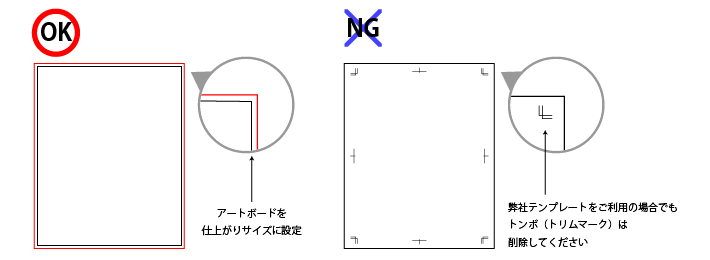
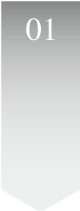
STEP1
PDF化するファイルをIllustratorで開き、ファイルメニューの「別名で保存」からデータの保存を行います。
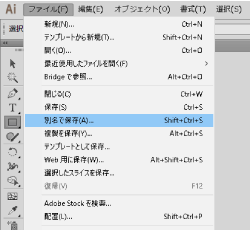
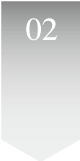
STEP2
「ファイルの種類」からAdobe PDFを選択して「保存」をクリックします。
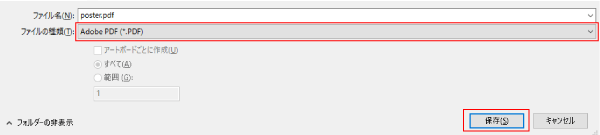
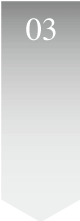
STEP3
「Adobe PDF プリセット」から「PDF/X-4:2008(日本)」のプリセットを選択します。
「準拠する規格」を「なし」に変更し、オプションの「Illustratorの編集機能を保持」にチェックを入れます。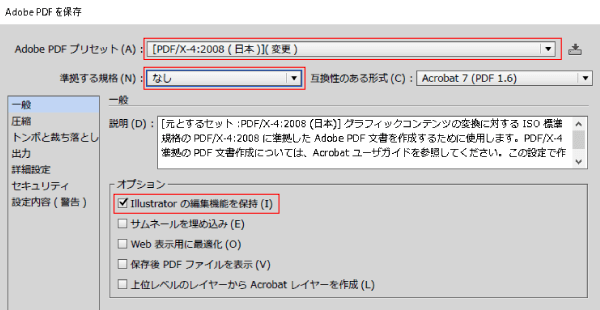
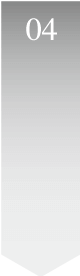
STEP4
「圧縮」を設定します。
カラー画像・グレースケール画像
「ダウンサンプルしない」
「圧縮」:「なし」
白黒画像
「ダウンサンプルしない」
「圧縮」:「CCITT Group 4」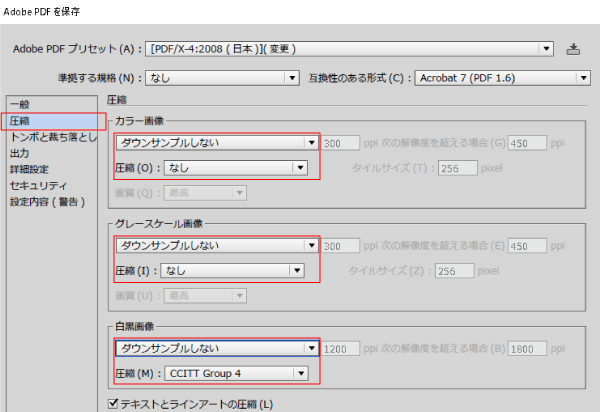
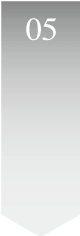
STEP5
「トンボと裁ち落とし」を設定します。
「トンボ」にチェックを入れます。
「裁ち落とし」の「天」「地」「左」「右」に3と入力します。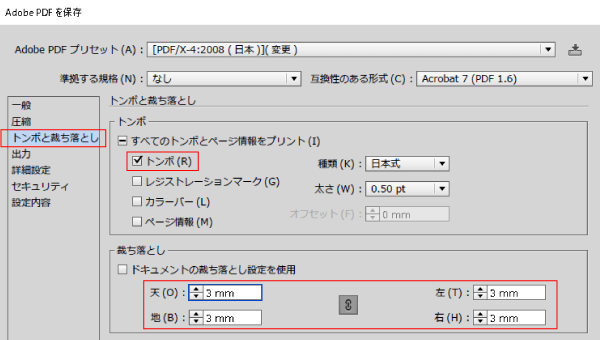
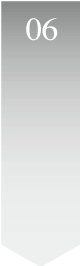
STEP6
「出力」を設定します。
「カラー変換」:変換しない
「プロファイルの埋め込み」:プロファイルを含めない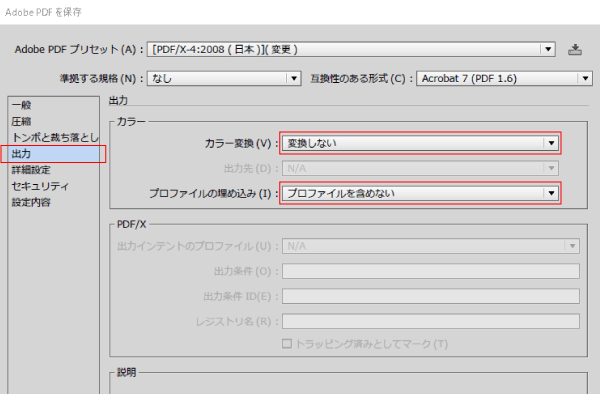
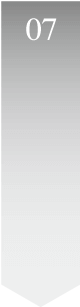
STEP7
「セキュリティ」のチェックをすべて外し、「PDFを保存」をクリックします。
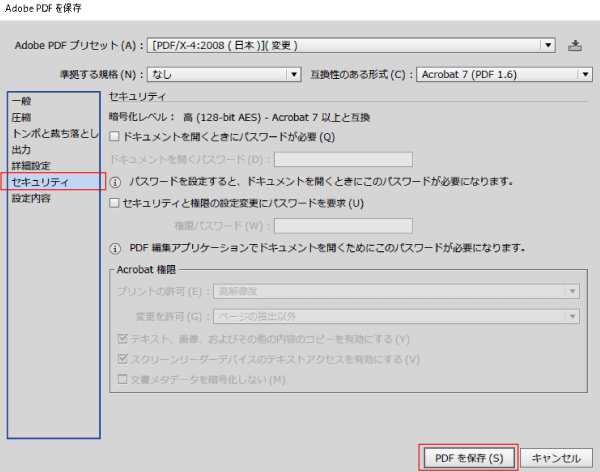
入稿データは必ず上下左右に塗り足し分3mmを足したサイズで作成してください。
例)仕上がりサイズA4(210×297mm)→216×303mmで作成
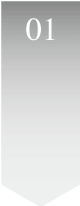
STEP1
PDF化するファイルをPhotoshopで開き、ファイルメニューの「別名で保存」からデータの保存を行います。
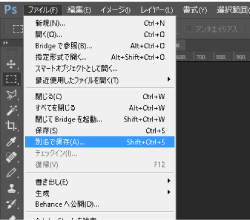
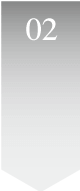
STEP2
ファイルの種類」からPhotoshop PDFを選択します。
「ICCプロファイル」のチェックを外し、「保存」をクリックします。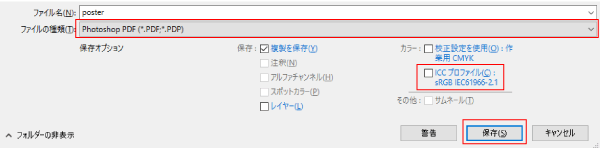
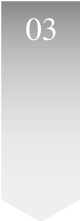
STEP3
「Adobe PDF プリセット」から「PDF/X-4:2008(日本)」を選択し、「規格」を「なし」に変更します。
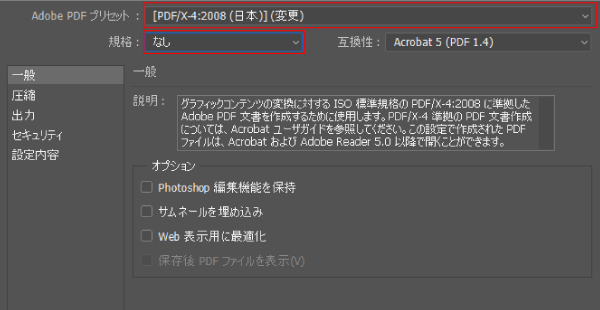
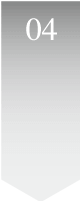
STEP4
「圧縮」を設定します。
オプション欄
「ダウンサンプルしない」
「圧縮」:「ZIP」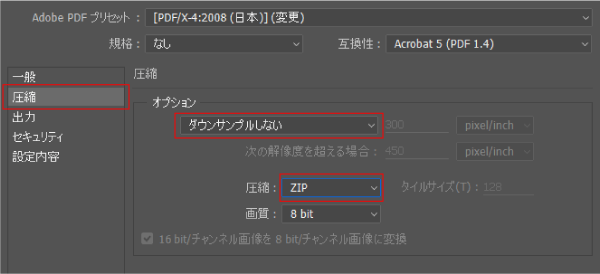
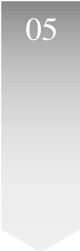
STEP5
「出力」を設定します。
カラー
「カラー変換」:変換しない
「プロファイルの埋め込み」:プロファイルを含めない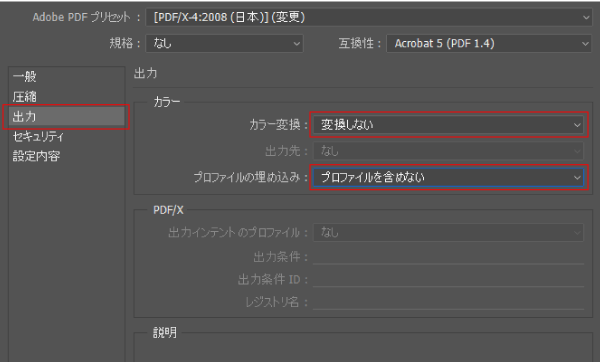
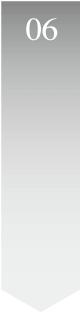
STEP6
「セキュリティ」のチェックをすべて外し、「PDFを保存」をクリックします。
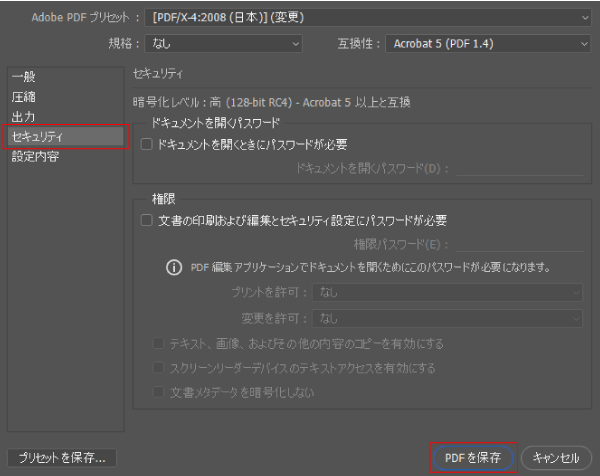
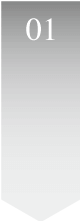
STEP1
PDF化するファイルをInDesignで開き、ファイルメニューの「書き出し」からデータの保存を行います。
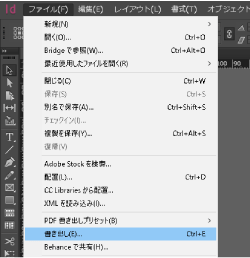
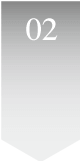
STEP2
「ファイルの種類」からAdobe PDFを選択して「保存」をクリックします。
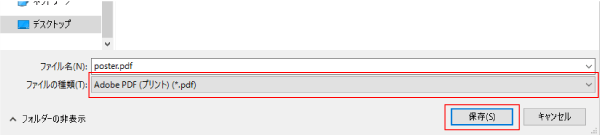
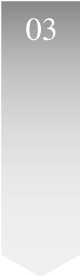
STEP3
「PDF書き出し プリセット」から「PDF・X-4:2008(日本)」を選択し、「標準」を「なし」に変更します。
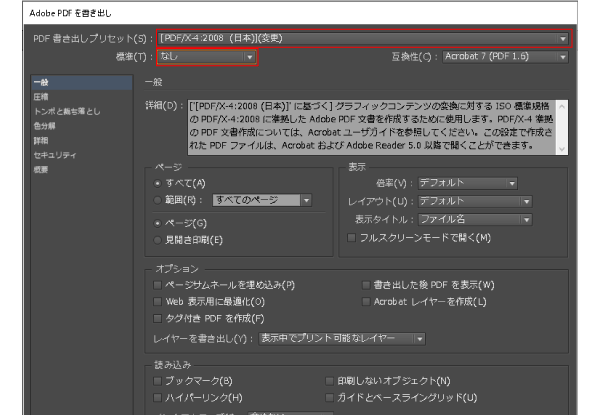
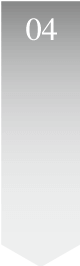
STEP4
「圧縮」を設定します。
カラー画像・グレースケール画像
「ダウンサンプルしない」
「圧縮」:「なし」
モノクロ画像
「ダウンサンプルしない」
「圧縮」:「CCITT グループ 4」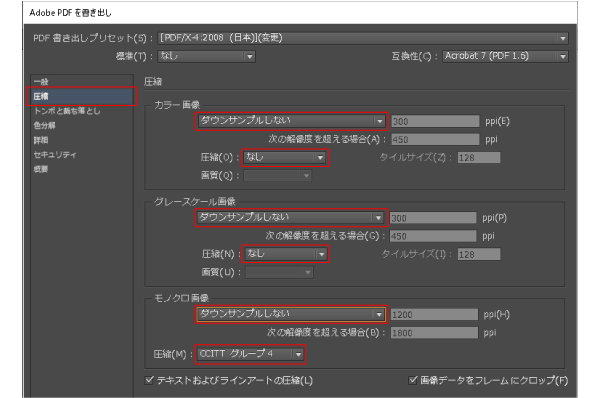
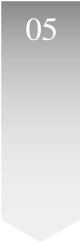
STEP5
「トンボと裁ち落とし」を設定します。
「トンボとページ情報」の「内トンボ」「外トンボ」「センタートンボ」にチェックを入れます。
「裁ち落としと印刷可能領域」の「天」「地」「左」「右」に3と入力します。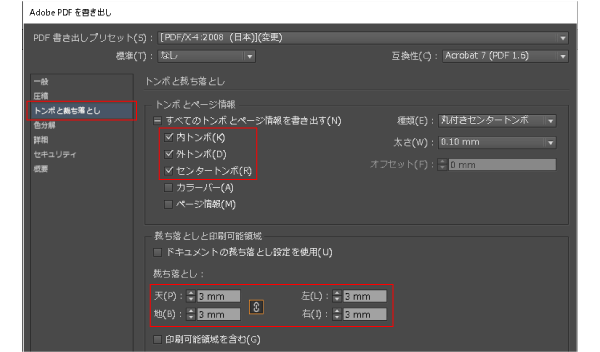

STEP6
「色分解」を設定します。
「カラー変換」:カラー変換なし
「プロファイルの埋め込み」:プロファイルを含めない
に変更し、「インキ管理」をクリックします。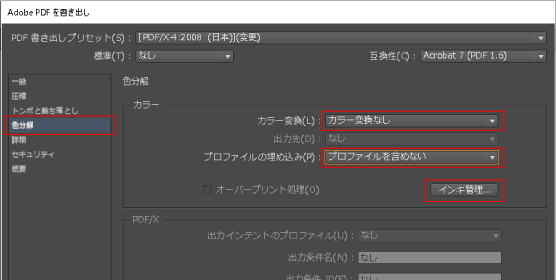
インキ管理が表示されます。
下の「すべての特色をプロセスカラーへ」にチェックを入れ、「OK」をクリックします。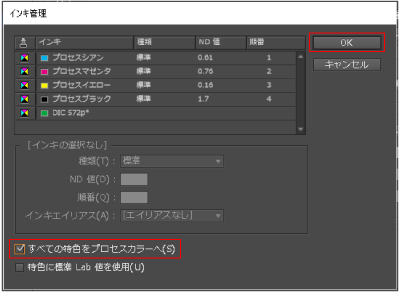
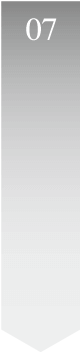
STEP5
「セキュリティ」のチェックをすべて外し、「書き出し」をクリックします。